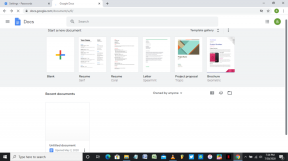Pataisymas: „Logitech MX Keys“ neprisijungia prie „Unifying“ imtuvo
įvairenybės / / April 23, 2022
Visi Logitech belaidžiai periferiniai įrenginiai gali būti prijungti prie jūsų įrenginio per Bluetooth. Tačiau jei tai jums netinka, taip pat galite naudoti vienijantį imtuvą, kuris gali padėti vienu metu prijungti iki 6 išorinių įrenginių. Šis mažas prietaisas yra toks nuostabus, kad dauguma žmonių mėgsta jį naudoti, nes jis patogus ir patogus naudoti. Tačiau žmonės susiduria su problemomis, kai „Logitech MX Keys“ neprisijungia prie vienijančio imtuvo.
Dabar pagrindinė priežastis, kodėl vienijantis priėmimas neveiks, yra tik techninis trūkumas. Galbūt problema susijusi su programine įranga ar tvarkyklėmis, o gal problema susijusi su MX raktais ar bet kokia kita išorine įranga, kurią norite prijungti. Šiandien šiame vadove apžvelgsime kelis šios prisijungimo problemos šalinimo būdus, kad galėtumėte lengvai prijungti „Logitech MX Keys“ prie vienijančio imtuvo.

Puslapio turinys
-
Pataisymas: „Logitech MX Keys“ neprisijungia prie „Unifying“ imtuvo
- Iš naujo paleiskite kompiuterį
- Perjunkite USB prievadą
- Išjungti Bluetooth
- Įkraukite akumuliatorių
- Įdiekite Unifying Software
- Naudokite SetPoint
- Išjunkite USB energijos taupymą
- Išvada
Pataisymas: „Logitech MX Keys“ neprisijungia prie „Unifying“ imtuvo
Vienijantis imtuvas yra mažas USB įrenginys, padedantis prisijungti prie įvairių belaidžių „Logitech“ išorinių įrenginių. Susiejus juos galima lengvai prijungti nesprendžiant „Bluetooth“ problemų. Dabar, jei pats vienijantis imtuvas susiduria su tam tikrais nesklandumais, tai gali trukdyti jūsų produktyvumui ir darbo eigai. Taigi čia yra keletas trikčių šalinimo būdų, kaip išspręsti šią problemą.
Iš naujo paleiskite kompiuterį
Daugeliu atvejų iš naujo paleidus kompiuterį iš naujo įkeliamos visos su vienijančiu imtuvu susijusios tvarkyklės ir imtuvas vėl pradės veikti. Taigi iš naujo paleiskite kompiuterį ir išorinį įrenginį, kurį norite prijungti, ir pažiūrėkite, ar tai padeda.
Perjunkite USB prievadą
Kadangi Logitech Unifying imtuve nedega jokios indikatoriaus lemputės, rodančios, ar įrenginys veikia ar tinkamai prijungtas, dažnai gauname neveikiantį įrenginį. Pabandykite naudoti imtuvą kitame kompiuterio USB prievade ir pažiūrėkite, ar tai padeda.
Išjungti Bluetooth
Jei bandote prisijungti prie periferinio įrenginio, kuris jau yra prijungtas prie kito įrenginio naudojant „Bluetooth“, nepavyks prisijungti prie kompiuterio. Todėl prieš prisijungdami prie vienijančio imtuvo būtinai išjunkite „Bluetooth“ visuose įrenginiuose.
Įkraukite akumuliatorių
Nors „Logitech“ vienijančiam imtuvui nereikia jokios baterijos, nes jis gauna energiją tiesiai iš kompiuterio. Tačiau jūsų išoriniam įrenginiui reikia įkrauti bateriją, kad galėtumėte prisijungti prie imtuvo. Taigi įsitikinkite, kad jūsų įrenginiai yra įkrauti bent 70%, prieš bandydami prijungti juos prie vienijančio imtuvo.
Įdiekite Unifying Software
Nors vienijantis imtuvas yra „plug and play“ įrenginys ir gali veikti be išorinių tvarkyklių palaikymo. Bet jei kyla problemų, galite atsisiųsti ir įdiegti Vienijanti programinė įranga. Šią programinę įrangą specialiai sukūrė „Logitech“ komanda ir ji padeda aptikti ir prijungti įrenginį.
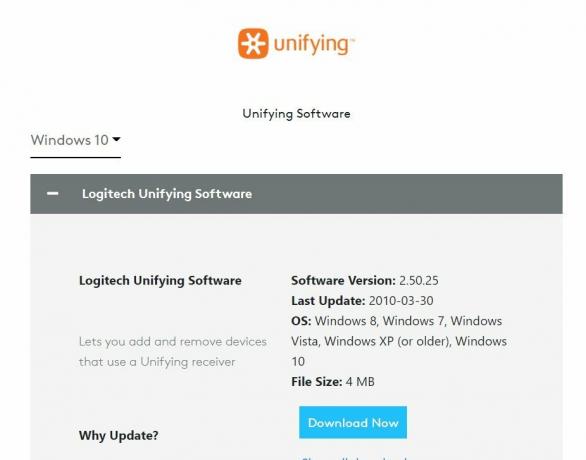
Skelbimai
Įdiegę šią programinę įrangą galėsite ją paleisti ir visi įrenginiai bus automatiškai prijungti, įskaitant Logitech MX Keys.
Naudokite SetPoint
Aukščiau pateikta programinė įranga padės daugeliu atvejų, bet jei ne – galite išbandyti „SetPoint“ programa kuris iš pradžių buvo skirtas pelės ir klaviatūros klavišams susieti. Tačiau jis taip pat veikia aptikdamas ir prijungdamas įrenginius.
Išjunkite USB energijos taupymą
Jei jūsų „Logitech MX“ raktai jungiasi, bet atsijungia tuo pačiu ryšiu, taip yra dėl USB prievadų energijos taupymo nustatymų. Energijos taupymo režimu „Windows“ nustos maitinti USB prievadą, kad taupytų energiją, bet taip pat atjungs ir jūsų MX klaviatūrą.
Skelbimai
Savo kompiuteryje atidarykite įrenginių tvarkytuvę ir eikite į USB skyrių.
Čia raskite savo Logitech tvarkyklę USB skiltyje ir atidarykite jos ypatybes.

Eikite į maitinimo valdymo skirtuką ir būtinai panaikinkite visų parinkčių žymėjimą čia.
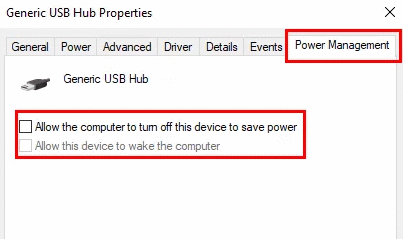
Iš naujo paleiskite kompiuterį ir patikrinkite, ar problema išlieka.
Išvada
Taigi mes baigiame „Logitech MX Keys“, neprisijungiančių prie vienijančio imtuvo, vadovo. Atminkite, kad aukščiau pateikti metodai greičiausiai išspręs jūsų prisijungimo problemą. Tačiau jei ne, visada galite pasirinkti prijungti išorinius įrenginius per „Bluetooth“. Gali būti, kad jūsų „Logitech Unifying“ imtuvas yra fiziškai pažeistas, todėl, jei tai garantinis laikotarpis, maloniai paprašykite grąžinti pinigus.